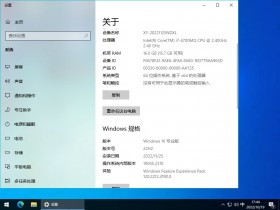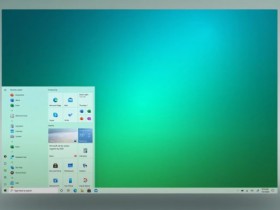- A+
为防止盗发或传播,本站部分软件做了特殊处理,如你下载后发现与本站不一致,请看公告!
下载了本站系统的同学会发现,本站win7系统支持nvme的,但是为什么装上去鼠标键盘却不能用呢?因为你可能安装方法错误,下面就来说说为什么?
Intel酷睿8代以上及AMD同时代的电脑新CPU平台要安装win7系统的话,大家肯定都碰到过许多问题,比如蓝屏,无法加载USB3.0和M2硬盘驱动导致所有USB设备和M2硬盘无法识别和使用,或即使安装好进了系统,也因为缺少显卡驱动导致无法玩游戏等问题,主要的问题概括起来就是4个:
1、硬盘模式错误,IDE模式,AHCI模式设置错误导致重启蓝屏,或因为没有提前加载到M2硬盘的驱动而导致一重启就蓝屏,无法识别M2硬盘。
2、硬盘mbr和gpt分区格式与主板BIOS启动模式设置错误(即legency传统启动和uefi启动模式),导致重启后无法正常安装。
3、因为没有提前加载到USB3.0和M2硬盘的驱动而导致系统安装完进入桌面后,所有USB键盘鼠标、U盘等任何USB设备都无法使用。或因为没有提前加载到M2硬盘的驱动而导致一重启就蓝屏,无法识别M2硬盘。
4、即使以上3个问题都解决了,又因为电脑太新,官方不再提供显卡win7驱动而导致无法安装显卡驱动,从而无法玩游戏,剪视频。进行抖音快手直播等(这些软件都需要显卡驱动的支持)。这个本站有解决方法,你也可以自行百度。
小编主要讲下NVME固态硬盘如何安装WIN7系统的方法。

Win7和win10集成NVME驱动对比图:

从图上不难看出,想要在NVMe SSD上安装Win 7主要有两个难点:
1、100/200系主板改用了XHCI主控,缺少USB3.0驱动,如不刷入该驱动则表现为进入安装界面后包括鼠标、键盘在内所有USB接口失效,即便PS/2接口的键鼠可用,无法读取U盘也是不能安装的,该问题现目前大部分GHOST WIN7系统中己经集成了驱动,所以集成USB3.0不是什么难点;
2、Win7缺少NVMe驱动,需要加载适用的的NVMe驱动,不加载则表现为在进入分区、安装界面时识别不到盘,或者采用GHOST系统时直接蓝屏(代码0x0000007b)无论是安装原版WIN7还是GHOST win7都会导致无法安装。
要想在新电脑上顺利地安装和使用windows7操作系统,必须进行如下配置:
一、主板bios的设置及硬盘分区、硬盘模式的设置:
1,sata硬盘模式必须由IDE模式改为AHCI模式,
2,必须关闭安全保护选项,开启csm,并开启uefi+legency双启动支持,
3,首选启动项改为硬盘成u盘,而不能是默认的windows uefi启动管理器,即windows uefi启动管理器的启动顺序必须放在硬盘后面。
4,部分电脑应将操作系统配置,由配置为win10改为配置为其它操作系统。
5,如果主板bios里设置的是开启了csm并采用legency传统启动模式的话,进PE后,硬盘分区必须采用mbr传统硬盘分区格式。
如果主板bios设置的是开启了csm并采用uefi新启动模式的话,进PE后,硬盘分区格式必须采用GPT新硬盘分区格式。
主板bios的启动模式必须和硬盘的分区模式相对应,不能搞错了组合,比如采用legency传统启动模式+硬盘gpt分区的话,是安装不了系统的。同样uefi启动+mbr分区,也一样安装不了系统。都会卡在启动画面死机。
一般推荐是开启csm并采用legency传统启动模式+mbr分区,这样装好系统后,系统启动程序和系统核心文件全都在同一个C盘。只要用ghost将C盘备份好,将来系统崩溃或需要恢复系统时,只需要用ghost恢复下C盘即可。
如果采用uefi启动+GPT分区模式的话,因为uefi启动模式将系统启动文件放置在了esp分区里,而真正的系统核心文件却在C盘。这样就必然会导致esp分区和C盘只要任何一个盘出了问题,系统都将崩溃无法启动的大bug。
二、必须在PE中提前加载和注入USB3.0+M2硬盘驱动程序,否则就会出现经典故障,即安装好win7进入桌面后所有USB键盘鼠标及所有USB设备全部失灵,或一重启就因为无法识别M2硬盘而导致无法将系统安装在M2硬盘里。
NVME固态硬盘安装WIN7新方法:
安装WIN7系统后在PE下注入NVME、M.2等固态硬盘驱动。
操作步骤:
安装前准备工作:
1、8G以上U盘一个:下载微PE工具箱 (PE特点:1,绝无捆绑任何软件的启动盘。2,支持PE自动修复UEFI+GPT引导。3,支持LEGACY/UEFI双引导。4,支持一键注入WIN7网卡驱动、usb3.0驱动、NVME和m.2固态硬盘驱动) 或者直接使用本站系统镜像直接写入U盘
2、下载本站WIN7 nvme系统镜像(集成通用nvme驱动,不只是win7 两个补丁,可以单独安装,但PE中要认得到U盘才行,这里推荐微PE工具箱)
uefi装win7卡在正在更新注册表设置解决方法
安装WIN7注入NVME、M.2固态硬盘驱动解决0x0000007B的方法:
1、运行桌面的"CGI备份还原"工具,然后选择win7系统镜像文件,以c盘为系统盘,把win7系统安装在c盘中,点击确定,如图所示:
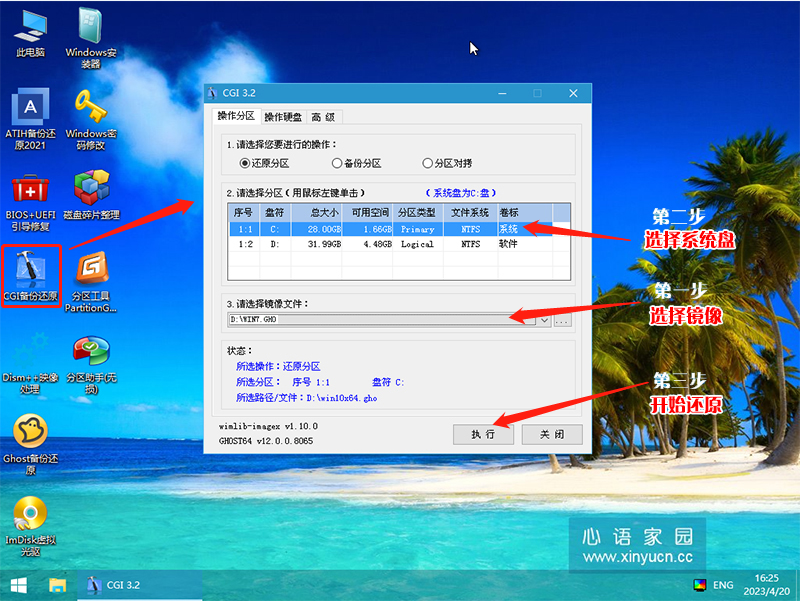 2、最后,等待释放GHO安装程序,电脑便会提示重启电脑,这个时候我们不要重启(重启也会出现0x00000007b蓝屏)。
2、最后,等待释放GHO安装程序,电脑便会提示重启电脑,这个时候我们不要重启(重启也会出现0x00000007b蓝屏)。
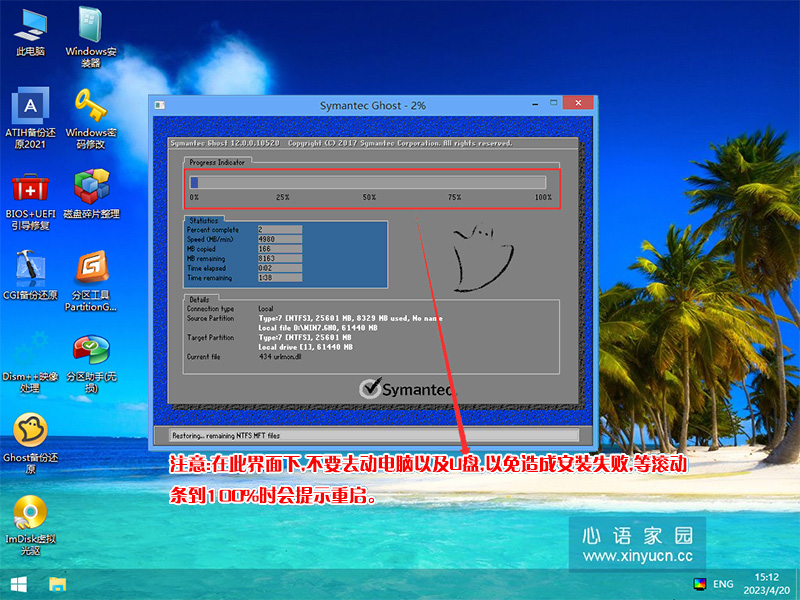 3、点击已经拷贝到系统盘里面的Sysprep ->Drvceo_Win7x64_Lite->DrvCeo.exe “驱动总裁”打开,如下图所示:
3、点击已经拷贝到系统盘里面的Sysprep ->Drvceo_Win7x64_Lite->DrvCeo.exe “驱动总裁”打开,如下图所示:
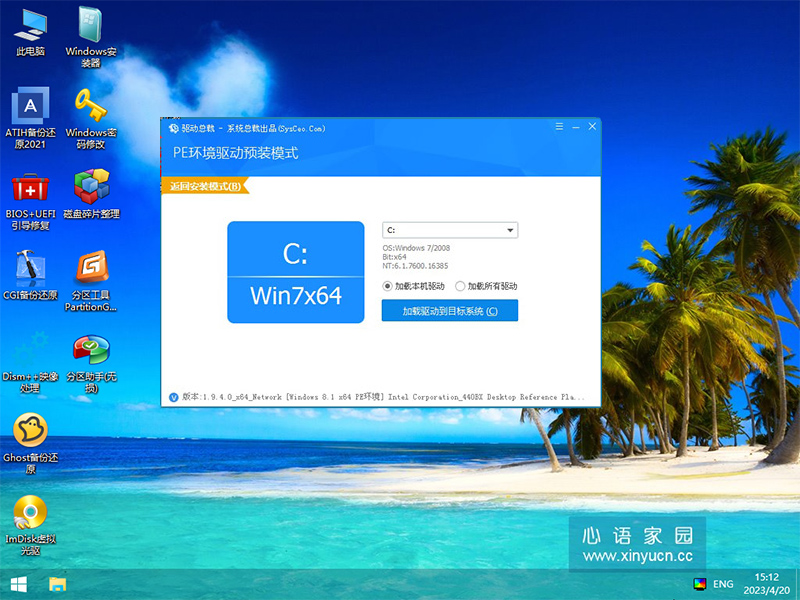 4、然后点击“加载驱动到目标系统",然后点击确定即可,如下图所示:
4、然后点击“加载驱动到目标系统",然后点击确定即可,如下图所示:
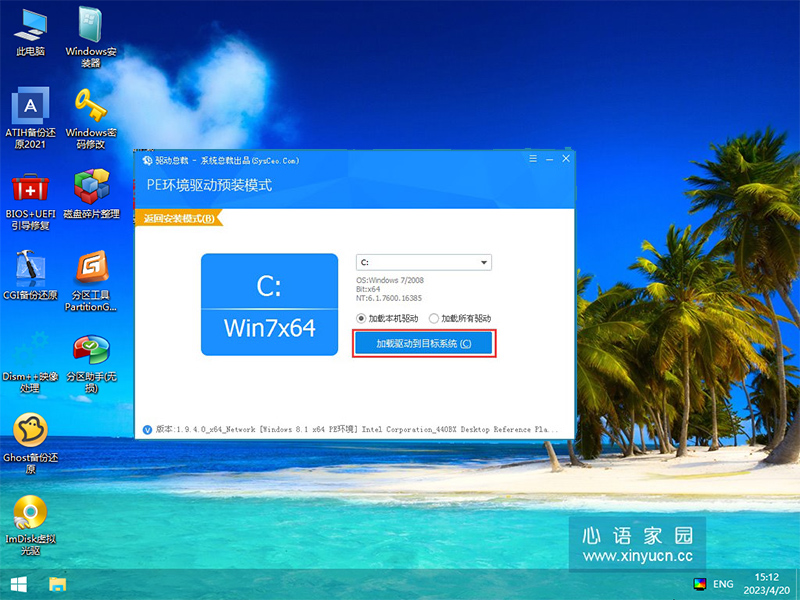 5、程序会自动把本地目标系统中注入USB3.0驱动、安装网卡驱动、NVME补丁和m.2等固态硬盘驱动,如下图所示:
5、程序会自动把本地目标系统中注入USB3.0驱动、安装网卡驱动、NVME补丁和m.2等固态硬盘驱动,如下图所示:
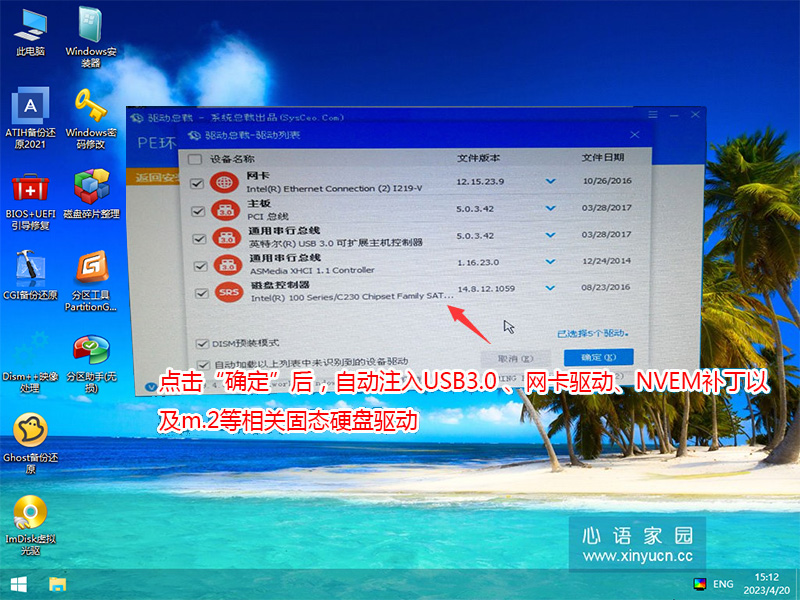
6、安装提示加载成功后,重启直接进入系统安装过程,如果能正常进入系统安装过程且没有出现0x0000007B蓝屏说明注入驱动成功,如下图所示:
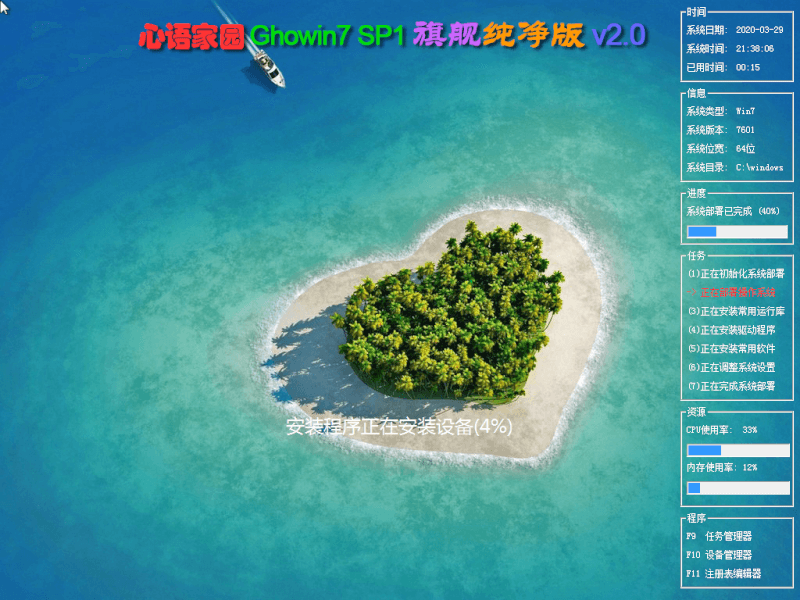
以上就是win7集成NVME固态硬盘驱动的新方法以及集成NVME固态硬盘驱动的WIN7系统安装过程,大家可以按以上方法操作,完美解决NVME固态硬盘不支持WIN7 GHOST系统以及原版系统。
原创文章,转载请注明: 转载自心语家园
本文链接地址: 解决 intel amd 新电脑安装win7问题 安装后USB不能用问题 NVME固态硬盘安装WIN7教程
- 官方微信公众号
- 扫一扫关注微信公众号,如果你觉得本站帮到了你,请通过下面的赏字按钮捐赠本站,谢谢!
-

- 本站官方头条号
- 扫一扫关注官方头条号,新老用户扫描下载抖音极速版,可领取最高269元现金,每天使用都可领钱。
-